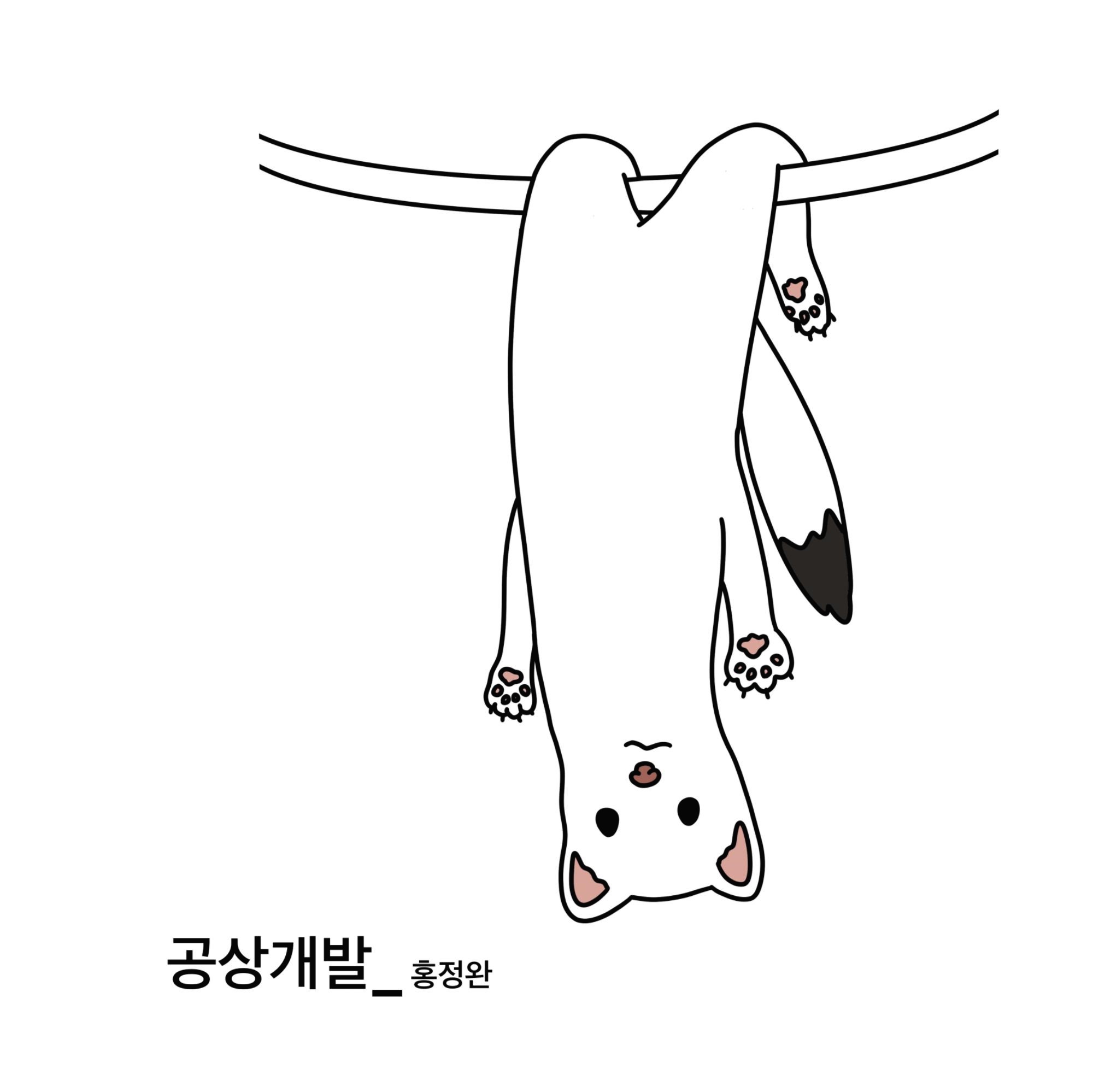-

# 도움말
help 기능은 도움말을 보여줍니다.
1234567891011121314151617181920212223242526272829303132hjw@Desktop:~/work/ch7$ sudo apt help[sudo] password for hjw:apt 2.0.5 (amd64)Usage: apt [options] commandapt is a commandline package manager and provides commands forsearching and managing as well as querying information about packages.It provides the same functionality as the specialized APT tools,like apt-get and apt-cache, but enables options more suitable forinteractive use by default.Most used commands:list - list packages based on package namessearch - search in package descriptionsshow - show package detailsinstall - install packagesreinstall - reinstall packagesremove - remove packagesautoremove - Remove automatically all unused packagesupdate - update list of available packagesupgrade - upgrade the system by installing/upgrading packagesfull-upgrade - upgrade the system by removing/installing/upgrading packagesedit-sources - edit the source information filesatisfy - satisfy dependency stringsSee apt(8) for more information about the available commands.Configuration options and syntax is detailed in apt.conf(5).Information about how to configure sources can be found in sources.list(5).Package and version choices can be expressed via apt_preferences(5).Security details are available in apt-secure(8).This APT has Super Cow Powers.hjw@Desktop:~/work/ch7$cs # 에러 처리
123hjw@Desktop:~/work/ch7$ sudo apt remove openssh-clientE: dpkg was interrupted, you must manually run 'sudo dpkg --configure -a' to correct the problem.hjw@Desktop:~/work/ch7$cs 위와 같은 dpkg 에러 발생 시, /var/lib/dpkg/updates 디렉터리 아래에 있는 모든 파일을 삭제한 다음에 패키지를 다시 설치해야 됩니다.
# root 계정
Ubuntu는 설치 시에 디폴트로 root 계정을 disable 상태로 설치한다. (생성 불가능한 패스워드로 설정) 따라서 root로 로그인할 수 없다.
root 권한이 필요하면 sudo 명령을 사용한다.
sudo group 은 sudo를 사용할 수 있는 사용자 집단으로 /etc/group 파일에 sudo 그룹으로 등록된 사용자들을 말하나. (이 그룹에 대한 권한은 /etc/sudoers 파일에서 설정함)12345678910111213hjw@Desktop:~/work/ch7$ sudo passwdNew password:Retype new password:passwd: password updated successfullyhjw@Desktop:~/work/ch7$ su rootPassword:root@Desktop:/home/hjw/work/ch7# whoamirootroot@Desktop:/home/hjw/work/ch7# exitexithjw@Desktop:~/work/ch7$ whoamihjwcs # 사용자 추가 or 제거
사용자 추가/삭제
새로운 사용자를 추가하거나 기존의 사용자를 제거하는 명령은 adduser와 deluser가 있다.
sudo adduser username
sudo deluser username
사용자를 새로 생성할 때 생성되는 사용자의 홈 디렉터리의 디폴트 권한은 /etc/adduser.conf 파일에 있는 DIR_MODE 변숫값과 같이 설정된다.
예) DIR_MODE=0755 이면 홈 디렉터리가 755 권한으로 생성됨
그룹 추가/삭제
그룹을 추가하고 제거하는 명령으로는 addgroup과 delgroup이 있다.
sudo addgroup groupname
sudo delgroup groupname# 패스워드 변경
사용자의 패스워드는 /etc/shadow 파일에 정의된 minday ~ maxday 이내에 변경하여야 하는데,
그렇지 않으면 그 계정은 사용 불가능하게 된다.
$ passwd ==> 현재 사용자의 패스워드 변경
$ sudo passwd ==> 사용자 root의 패스워드 변경
$ passwd ngs ==> 사용자 ngs의 패스워드 변경# 계정 관리
계정 lock/unlock
passwd 명령으로 사용자 계정을 활성화(unlock) 하거나 비활성화(lock) 할 수 있다. 비활성화된 계정은 로그인이 금지된다.
비활성화에는 -l 옵션을 사용하고, 활성화에는 -u 옵션을 사용한다.
sudo passwd –l username
sudo passwd –u username
root 사용자를 최초에 enable 할 때에는 위에서 설명한 것처럼 암호를 설정해 주면 되고, 그다음에 disable 하려면 lock 해야 한다.
disable 되어 enable 하려면 unlockunlock 해야 함.
아래 예시 비활성화 -> 활성화123456hjw@Desktop:~/work/ch7$ sudo passwd -l rootpasswd: password expiry information changed.hjw@Desktop:~/work/ch7$ su rootPassword:su: Authentication failurecs 12345678hjw@Desktop:~/work/ch7$ sudo passwd -u root[sudo] password for hjw:passwd: password expiry information changed.hjw@Desktop:~/work/ch7$ su rootPassword:root@Desktop:/home/hjw/work/ch7# exitexitcs # 패스워드 삭제
패스워드를 삭제하려면 -d 옵션을 사용한다.
sudo passwd –d username
패스워드가 삭제된 사용자 계정은 패스워드 없이 로그인할 수 있으므로 주의를 요함.# password aging : chage 명령
사용자의 패스워드 유효 기간을 지정하여 지정된 기간 내에서만 변경할 수 있고, 반드시 변경하도록 하는 기능을 password aging이라 한다.
/etc/login.defs 파일은 패스워드 에이징을 위한 값들의 디폴트 값을 정의하고 있어, 사용자 계정을 만들 때 각 값들의 기본 초기값으로 사용된다.
aging 값 보기
패스워드 에이징 값을 확인할 때는 -l 옵션을 사용한다.
chage -l username
12345678hjw@Desktop:~/work/ch7$ sudo chage -l hjwLast password change : Mar 03, 2021Password expires : neverPassword inactive : neverAccount expires : neverMinimum number of days between password change : 0Maximum number of days between password change : 99999Number of days of warning before password expires : 7cs # aging 값 변경
sudo chage –E 12/31/2019 –m 100 –M 300 –I 30 –W 15 hjw
-E : 계정 만료일 (-1 이면 만료 안됨)
-m : 변경 가능 최소 일수 (0 이면 즉시 변경 가능)
-M : 패스워드 만료 일 수 (-1 이면 기간 지정 없음)
-I : 패스워드 만료 이후 비활성화 일 수 (-1 이면 비활성화 안됨)
-W : 패스워드 만료 이전 경고 일 수123456789hjw@Desktop:~/work/ch7$ sudo chage -E 12/31/2025 -m 100 -M 300 -I 10 -W 15 hjwhjw@Desktop:~/work/ch7$ sudo chage -l hjwLast password change : Mar 03, 2021Password expires : Dec 28, 2021Password inactive : Jan 07, 2022Account expires : Dec 31, 2025Minimum number of days between password change : 100Maximum number of days between password change : 300Number of days of warning before password expires : 15cs 'Computer Science > Linux' 카테고리의 다른 글
네트워크 설정과 관리 (0) 2021.06.05 시스템 관리 (3) (0) 2021.06.05 시스템 프로그래밍 C.2 (0) 2021.05.28 시스템 프로그래밍 C.1 (0) 2021.05.28 시스템 관리 (1) (0) 2021.05.25 댓글
공상개발
상상 박스